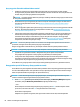User Guide - Windows 10
Table Of Contents
- Selamat Datang
- Komponen
- Sambungan jaringan
- Menyambung ke jaringan nirkabel
- Menyambung ke jaringan berkabel
- Navigasi layar
- Fitur-fitur hiburan
- Menggunakan kamera web (hanya produk tertentu)
- Menggunakan audio
- Menggunakan video
- Manajemen daya
- Mematikan (memadamkan) komputer
- Menggunakan HP Fast Charge (hanya produk tertentu)
- Mengeset pilihan daya
- Menggunakan mode hemat daya
- Menggunakan daya baterai
- Menggunakan daya AC eksternal
- Keamanan
- Memproteksi komputer
- Menggunakan kata sandi
- Mengeset kata sandi di Windows
- Mengeset kata sandi di Computer Setup (Konfigurasi Komputer)
- Mengatur kata sandi administrator BIOS
- Menggunakan Pilihan Keamanan DriveLock
- Menggunakan Windows Hello (hanya produk tertentu)
- Menggunakan perangkat lunak antivirus
- Menggunakan perangkat lunak firewall
- Menginstal pembaruan perangkat lunak
- Menggunakan HP Client Security (hanya produk tertentu)
- Menggunakan HP Touchpoint Manager (hanya produk tertentu)
- Menggunakan kabel pengaman opsional (hanya produk tertentu)
- Menggunakan pembaca sidik jari (hanya produk tertentu)
- Pemeliharaan
- Pencadangan dan pemulihan
- Computer Setup (Konfigurasi Komputer) (BIOS), TPM, dan HP Sure Start
- Menggunakan HP PC Hardware Diagnostics (UEFI)
- Spesifikasi
- Pelepasan Muatan Listrik Statis
- Keterjangkauan
- Indeks
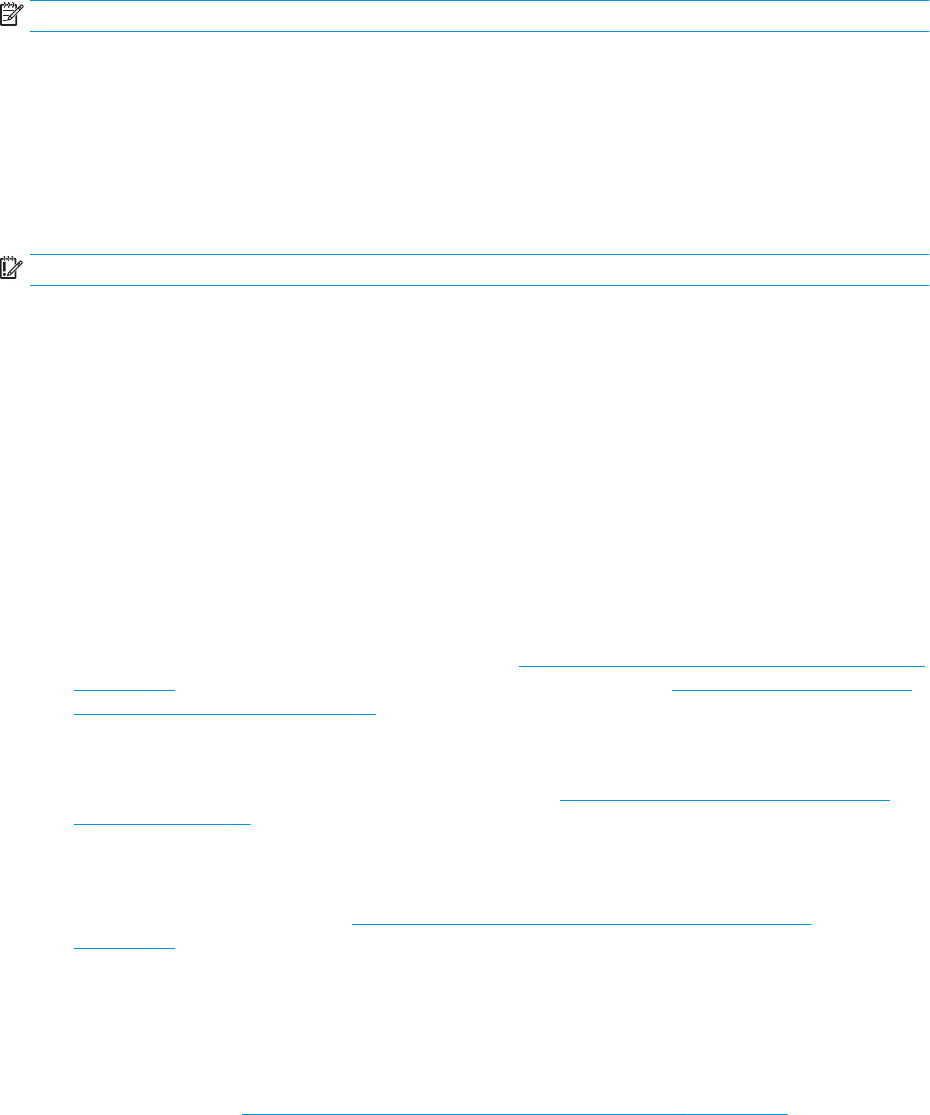
Menggunakan alat Windows
Anda dapat membuat media pemulihan, titik pengembalian sistem dan membuat cadangan informasi pribadi
menggunakan alat Windows.
CATATAN: Jika penyimpanan 32 GB atau kurang, Pemulihan Sistem Microsoft dinonaktifkan secara default.
Untuk informasi lebih lanjut dan langkah-langkah, lihat aplikasi Get started (Mulai).
▲ Pilih tombol Start (Mulai), lalu pilih aplikasi Get started (Mulai).
Pengembalian dan pemulihan
Beberapa pilihan tersedia untuk memulihkan sistem Anda. Pilih metode yang paling sesuai dengan situasi
dan tingkat kemahiran.
PENTING: Tidak semua metode tersedia pada semua produk.
●
Windows menawarkan beberapa pilihan untuk mengembalikan dari cadangan, menyegarkan komputer,
dan mengeset ulang komputer ke kondisi awal. Untuk informasi lebih lanjut, lihat aplikasi Get Started
(Mulai).
▲ Pilih tombol Start (Mulai), lalu pilih aplikasi Get started (Mulai).
●
Jika Anda perlu memperbaiki masalah aplikasi atau driver yang terinstal sejak awal, gunakan pilihan
Reinstall drivers and/or applications (Instal Ulang Driver dan/atau Aplikasi) dari HP Recovery Manager
untuk menginstal ulang masing-masing aplikasi atau driver tersebut.
▲ Ketik recovery (pemulihan) pada kotak pencarian bilah tugas, pilih HP Recovery Manager, pilih
Reinstall drivers and/or applications (Instal Ulang Driver dan/atau Aplikasi), kemudian ikuti
petunjuk di layar.
●
Jika Anda ingin memulihkan partisi Windows ke konten awal pabrikan, Anda dapat menggunakan pilihan
System Recovery (Pemulihan Sistem) dari partisi HP Recovery (hanya produk tertentu) atau gunakan
media HP Recovery. Untuk informasi lebih lanjut, lihat Memulihkan menggunakan HP Recovery Manager
pada hal. 61. Jika Anda belum membuat media pemulihan tersebut, lihat Membuat media HP Recovery
(hanya produk tertentu) pada hal. 59.
●
Pada produk tertentu, jika Anda ingin memulihkan partisi dan isi komputer asli pabrik, atau jika Anda
telah mengganti hard drive, Anda dapat menggunakan pilihan Factory Reset (Pengaturan Ulang Pabrik)
atau media HP Recovery. Untuk informasi lebih lanjut, lihat Memulihkan menggunakan HP Recovery
Manager pada hal. 61.
●
Pada produk tertentu, jika Anda ingin menghapus partisi pemulihan untuk mengembalikan ruang hard
drive, HP Recovery Manager menawarkan pilihan Remove Recovery Partition (Hapus Partisi Pemulihan).
Untuk informasi lebih lanjut, lihat Menghapus partisi HP Recovery (hanya produk tertentu)
pada hal. 64.
Memulihkan menggunakan HP Recovery Manager
Perangkat lunak HP Recovery Manager memungkinkan Anda untuk memulihkan komputer ke status pabrik
awal dengan menggunakan media HP Recovery yang Anda buat atau peroleh sebelumnya dari HP, atau
dengan menggunakan partisi HP Recovery (hanya produk tertentu). Jika Anda belum membuat media
pemulihan tersebut, lihat Membuat media HP Recovery (hanya produk tertentu) pada hal. 59.
Menggunakan alat Windows 61